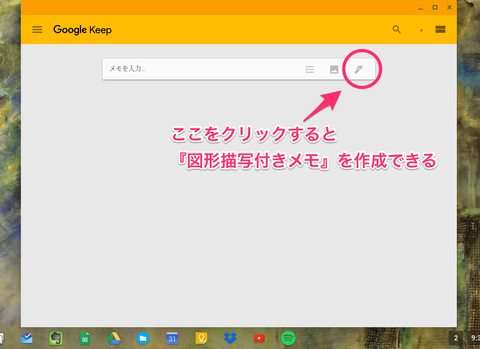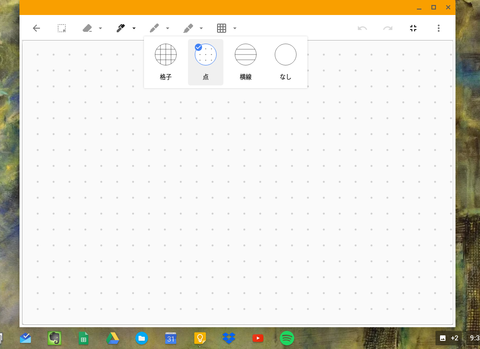ーーー ここから本文 ーーー
いつもありがとうございます。
ふーちゃんです。
Googleのクラウド型のメモアプリである、
『Google Keep』が密かにアップデートされました。
Googleのクラウド型のメモアプリである、
『Google Keep』が密かにアップデートされました。
ーーー スポンサードリンク ーーー
ーーー 本文つづき ーーー
『Google Keep』って?
Googleドキュメントや
Googleスプレッドシート、
Gmailなどと比べると
めちゃくちゃ目立たないのですが、
『Google Keep』というのは
クラウド型のメモアプリです。
Evernoteのようなものです。
リマインダー機能があり、
日時でリマインドできるだけでなく、
位置情報も記録していて、
たとえば、近所のコンビニに近づいたら
買い物リストをリマインドすることなんてのもできます。
最近のChromebookの新製品は
タッチパネル対応/スタイラス対応の機種が多く、
こういうメモアプリは
手書きでちゃちゃっとメモが取れるので
これから注目のアプリな訳です。
そんなGoogle Keepがこっそりアップデートされました。
『図形描写つきメモ』に罫線やグリッドが表示されるようになりました
こちらの記事です。最後まで読んでいただき
ありがとうございました。
ではでは。
よろしくお願いします↓


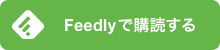
スポンサードリンク